如何在 macOS Ventura 上访问系统报告
来源:云东方
时间:2023-05-03 10:25:41 176浏览 收藏
哈喽!今天心血来潮给大家带来了《如何在 macOS Ventura 上访问系统报告》,想必大家应该对文章都不陌生吧,那么阅读本文就都不会很困难,以下内容主要涉及到,若是你正在学习文章,千万别错过这篇文章~希望能帮助到你!
在 macOS 中,“系统信息”是一个有用的实用工具,可为您提供一份系统报告,其中包含有关您 Mac 的详细信息,包括与其连接的硬件、网络连接和您电脑的软件。
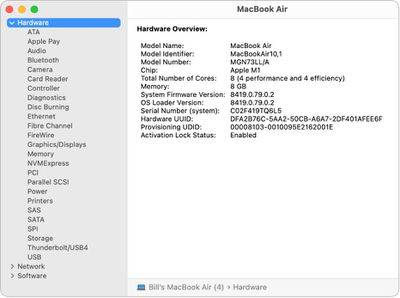
如果您要对 Mac 进行故障排除,系统信息会特别方便。在您购买新的硬件或软件之前,您还可以通过将项目的要求与系统报告进行比较来确保它可以与您的 Mac 兼容。
但在macOS Ventura中,您访问系统信息的方式发生了变化,并且不像以前版本的 macOS 中那样明显。在System Settings中隐藏了一个System Report按钮,位于General -> About菜单的底部。但是有一种更快的方法来访问它。就是这样。
- 按住选项键。
- 单击 Mac 菜单栏中的苹果 () 符号。
- 选择系统信息...。
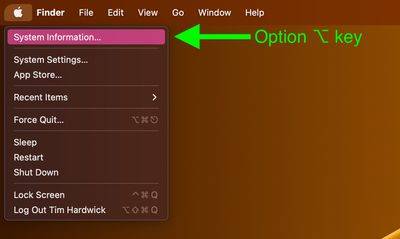
要从系统信息打印系统报告,请从菜单栏中选择文件 -> 打印。您还可以通过选择文件 -> 保存来保存系统报告,然后输入报告的名称和目的地。最后,如果您致电 Apple 支持,您可以通过提供系统配置的副本来协助支持技术人员。只需从系统信息菜单栏中选择文件 -> 发送到 Apple 。
到这里,我们也就讲完了《如何在 macOS Ventura 上访问系统报告》的内容了。个人认为,基础知识的学习和巩固,是为了更好的将其运用到项目中,欢迎关注golang学习网公众号,带你了解更多关于软件,Mac,菜单栏,系统信息的知识点!
声明:本文转载于:云东方 如有侵犯,请联系study_golang@163.com删除
相关阅读
更多>
-
501 收藏
-
501 收藏
-
501 收藏
-
501 收藏
-
501 收藏
最新阅读
更多>
-
436 收藏
-
423 收藏
-
340 收藏
-
143 收藏
-
206 收藏
-
328 收藏
-
334 收藏
-
199 收藏
-
317 收藏
-
298 收藏
-
284 收藏
-
376 收藏
课程推荐
更多>
-

- 前端进阶之JavaScript设计模式
- 设计模式是开发人员在软件开发过程中面临一般问题时的解决方案,代表了最佳的实践。本课程的主打内容包括JS常见设计模式以及具体应用场景,打造一站式知识长龙服务,适合有JS基础的同学学习。
- 立即学习 543次学习
-

- GO语言核心编程课程
- 本课程采用真实案例,全面具体可落地,从理论到实践,一步一步将GO核心编程技术、编程思想、底层实现融会贯通,使学习者贴近时代脉搏,做IT互联网时代的弄潮儿。
- 立即学习 516次学习
-

- 简单聊聊mysql8与网络通信
- 如有问题加微信:Le-studyg;在课程中,我们将首先介绍MySQL8的新特性,包括性能优化、安全增强、新数据类型等,帮助学生快速熟悉MySQL8的最新功能。接着,我们将深入解析MySQL的网络通信机制,包括协议、连接管理、数据传输等,让
- 立即学习 500次学习
-

- JavaScript正则表达式基础与实战
- 在任何一门编程语言中,正则表达式,都是一项重要的知识,它提供了高效的字符串匹配与捕获机制,可以极大的简化程序设计。
- 立即学习 487次学习
-

- 从零制作响应式网站—Grid布局
- 本系列教程将展示从零制作一个假想的网络科技公司官网,分为导航,轮播,关于我们,成功案例,服务流程,团队介绍,数据部分,公司动态,底部信息等内容区块。网站整体采用CSSGrid布局,支持响应式,有流畅过渡和展现动画。
- 立即学习 485次学习
